다른 플랫폼에 업로드하기 위해 삭제된 YouTube 비디오 복구
업로드한 YouTube 비디오나 원본 버전을 실수로 삭제하는 것은 업로더에게 일어날 수 있는 최악의 일 중 하나입니다! 글쎄요, 삭제는 예상치 못하게 발생하며, 대부분의 경우 소프트웨어 문제나 인적 오류로 인해 발생합니다. 이제 여러분은 아마도 이를 복구할 방법을 찾고 계실 겁니다. 그렇다면 이 게시물을 계속 읽어보세요. 삭제된 YouTube 비디오를 복구하는 4가지 간단하면서도 쉬운 방법이 소개되어 있으니까요! 그러니 더 이상 지체하지 말고 지금 바로 살펴보세요!
가이드 목록
컴퓨터에서 삭제된 YouTube 비디오를 복구하는 방법 Archive.org를 사용하여 링크가 있는 삭제된 YouTube 비디오를 복구하는 방법 삭제된 YouTube 동영상을 복구하려면 YouTube 지원팀에 문의하세요 삭제된 YouTube 동영상을 복구하는 방법에 대한 FAQ컴퓨터에서 삭제된 YouTube 비디오를 복구하는 방법
아래의 삭제된 YouTube 비디오를 복구하는 처음 두 가지 방법은 채널에서 YouTube 비디오를 잃어버렸고 불행히도 컴퓨터에서 원본 버전을 잃어버렸을 때 적합합니다. 이 게시물에서 소개하는 두 가지 방법은 효율적이며 삭제된 YouTube 비디오를 복구하는 데 높은 성공률을 지원합니다. 지금 바로 탐색을 시작하세요!
1. 4Easysoft 데이터 복구
삭제된 YouTube 비디오를 복구하는 훨씬 더 쉬운 방법을 찾고 있다면 4Easysoft 데이터 복구 도구는 당신이 찾고 있는 것입니다! 이 최고급 도구는 YouTube 원본 파일을 포함하여 컴퓨터에서 삭제된 데이터를 철저히 스캔하는 고급 기술을 지원합니다. 또한 메모리 카드, 하드 드라이브, USB 플래시 드라이브 등에서 삭제된 데이터를 스캔할 수도 있습니다. 게다가 YouTube 비디오의 원본 버전을 잃게 되는 시나리오가 무엇이든 이 도구는 높은 성공률로 삭제된 YouTube 비디오를 복구할 수 있습니다!

YouTube 동영상의 삭제된 원본 버전을 빠르고 심층적으로 검색하는 두 가지 모드를 제공합니다.
파일 필터 기능을 사용하면 데이터를 분류하고 삭제된 YouTube 동영상을 빠르게 찾을 수 있습니다.
원하는 YouTube 동영상을 복구하려면 삭제된 원본 버전을 미리 보세요.
OS 충돌, 예기치 않은 작업, 디스크 복구 등 다양한 시나리오를 지원합니다.
4Easysoft Data Recovery Tool을 사용하여 삭제된 YouTube 비디오를 복구하는 방법:
1 단계다운로드 및 설치 4Easysoft 데이터 복구 Windows 또는 Mac 컴퓨터에서 도구를 실행합니다. 그런 다음 도구를 실행하고 오른쪽 상단의 "비디오 체크박스" 버튼을 클릭하고 원하는 위치를 선택합니다. 그런 다음 "스캔" 버튼을 선택합니다.

2 단계스캐닝 프로세스가 완료되면 도구는 삭제된 모든 YouTube 비디오를 미리 볼 수 있습니다. 원래 YouTube 비디오가 목록에 포함되어 있지 않으면 도구 인터페이스의 오른쪽 상단 모서리에 있는 "심층 스캔" 버튼을 클릭합니다.

3단계그런 다음 도구는 모든 심층 스캔 파일을 표시하며, 이는 유형과 경로에 따라 분류됩니다. 복구하려는 원본 YouTube 비디오를 찾고, "콘텐츠"를 클릭하여 정보를 보고, "복구" 버튼을 클릭하여 복구 프로세스를 시작합니다.

4단계그 후, 도구가 복구 프로세스를 완료할 때까지 기다리세요. 완료되면 이제 YouTube 채널에 다시 업로드할 수 있습니다. 그게 전부입니다! 4Easysoft Data Recovery를 사용하여 삭제된 YouTube 비디오를 복구하는 방법입니다!
2. 백업을 통해 삭제된 YouTube 비디오 복구
첫 번째 방법 외에도 삭제된 YouTube 비디오를 복구하는 또 다른 방법은 백업을 복원하는 것입니다. 첫 번째 방법만큼 간단합니다. 그러나 이 방법은 다양한 데이터, 특히 YouTube 비디오의 원본 버전을 다른 파일 폴더나 데이터를 저장할 수 있는 다른 플랫폼에 정기적으로 백업하는 경우에만 작동합니다. 아직 그렇게 하지 않았다면 중요한 파일의 백업을 습관처럼 수행하기 시작하기에 가장 좋은 시기입니다.
다시 말하지만, 백업 버전이 있으면 삭제된 YouTube 비디오를 복구하는 것이 훨씬 쉬워질 것입니다. 다양한 클라우드 스토리지 서비스와 소셜 미디어 플랫폼에 업로드할 수 있습니다. 컴퓨터에 최소 2개의 사본을 만들거나 USB 플래시 드라이브나 모바일 기기에 저장할 수도 있습니다.
Archive.org를 사용하여 링크가 있는 삭제된 YouTube 비디오를 복구하는 방법
이제, "삭제된 YouTube 동영상을 타사 앱이나 백업을 사용하지 않고 복구할 수 있습니까?"라고 묻는다면, 글쎄요, 답은 '예'입니다! 사용할 수 있는 가장 좋은 방법 중 하나는 아카이브.org. Archive.org, Way Back Machine으로도 알려진 이 사이트는 WWW의 다양한 접근 가능한 페이지에 있는 모든 비디오에 대한 접근을 지원합니다. 이 사이트를 통해 채널에서 손실된 YouTube 비디오를 복구할 수 있는 기회가 있습니다. 그러나 이 사이트에서는 복구하기 전에 손실된 YouTube 비디오의 URL 링크가 있어야 합니다. 링크가 있다면 archive.org를 통해 삭제된 YouTube 비디오를 복구하는 방법을 보여주는 단계는 다음과 같습니다.
1 단계YouTube 채널 이메일 주소에 로그인하고 게시된 YouTube 동영상(삭제된 동영상)과 관련된 이메일을 검색하여 삭제된 YouTube URL 링크를 복사합니다.
2 단계다음으로, "archive.org" 공식 웹사이트에 접속하여 복사한 YouTube 링크를 "WayBackMachine" 검색 창에 붙여넣고 키보드의 "Enter" 키를 누릅니다.
3단계그 후, 사이트에서 업로드 기록 목록을 보여줍니다. 삭제된 YouTube 비디오를 찾으세요. 그런 다음 다운로드를 통해 복구하거나 채널에 다시 업로드할 수 있습니다.
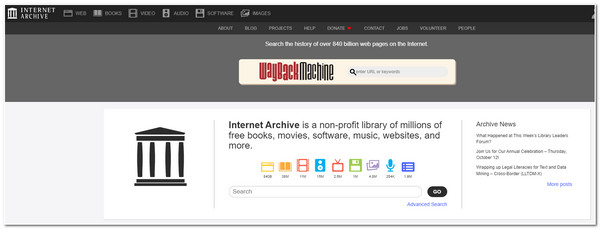
삭제된 YouTube 동영상을 복구하려면 YouTube 지원팀에 문의하세요
위의 방법(archive.org)으로 삭제된 YouTube 동영상을 복구할 수 없다면 YouTube 도움말 지원팀에 도움을 요청해야 할 때입니다. 하지만 채널 조회수가 10,000회를 넘을 경우에만 도움을 줄 수 있습니다. YouTube 동영상 조회수가 10,000회 미만이면 일관된 답변을 받지 못할 수 있습니다. 이제 Contact Support의 도움을 받아 삭제된 YouTube 동영상을 복구하는 방법은 무엇일까요? 따라야 할 단계는 다음과 같습니다.
1 단계"YouTube 채널"에서 채널 인터페이스 하단에 있는 "도움말" 버튼을 클릭합니다. 그런 다음 "도움이 더 필요함" 옵션을 선택하고 "크리에이터 지원 받기" 버튼을 체크합니다.
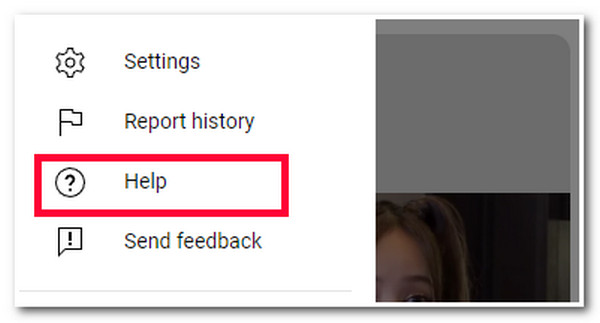
2 단계다음으로, 가장 관련성 있는 문제를 선택하고 "이메일 지원" 옵션을 선택하고 "크리에이터 지원팀에 문의" 버튼을 클릭하세요. 그러면 해당 팀에 연락하여 도움을 요청할 수 있습니다.
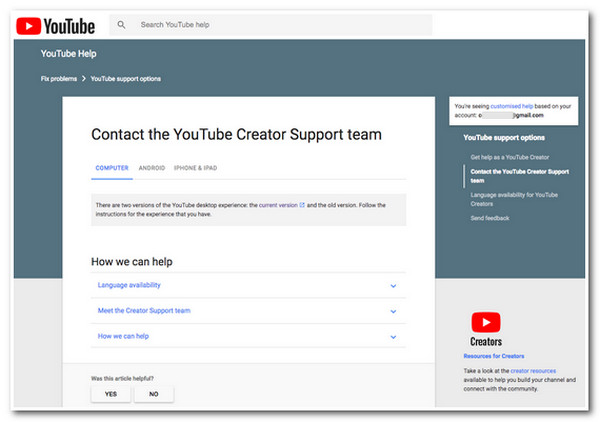
삭제된 YouTube 동영상을 복구하는 방법에 대한 FAQ
-
YouTube 크리에이터 지원팀에서 이메일에 답변하는 데 걸리는 시간은 얼마나 되나요?
YouTube 크리에이터 지원팀에서 이메일에 답장하는 데 최대 2영업일이 걸릴 수 있습니다. 이메일을 보내면 그 기간 동안 기다릴 수 있습니다. 이제 주말은 영업일로 간주되지 않는다는 점에 유의하세요.
-
Archive.org WayBackMachine은 무료로 사용할 수 있나요?
네, Archive.org WayBackMachine 웹사이트를 무료로 사용할 수 있습니다. 또한 YouTube와 같은 다양한 웹사이트에 돈을 쓰지 않고도 공개적으로 액세스할 수 있습니다.
-
삭제된 YouTube 동영상을 복구하는 데 사용할 수 있는 데이터베이스가 있나요?
안타깝게도 삭제된 YouTube 비디오를 복구할 수 있는 데이터베이스는 없습니다. YouTube 자체도 삭제된 YouTube 비디오를 저장하는 데이터베이스나 서버를 제공하지 않습니다. 이를 복구하려면 위의 방법을 사용할 수 있습니다.
결론
그게 다입니다! 삭제된 YouTube 동영상을 복구하는 4가지 실용적인 방법입니다! 이 4가지 방법을 통해 채널과 컴퓨터의 로컬 스토리지에서 실수로 삭제된 YouTube 동영상을 복구할 수 있습니다! 동영상 백업이 없거나 YouTube URL 링크가 없고 조회수가 10,000회에 도달하지 못했다면 다음을 사용할 수 있습니다. 4Easysoft 데이터 복구 삭제된 YouTube 비디오를 복구하는 대안으로 도구를 사용하세요! 이 도구의 강력한 스캐닝 및 복구 기능을 사용하면 몇 번의 클릭만으로 의심할 여지 없이 비디오를 채널에 다시 올릴 수 있습니다!


 게시자:
게시자: 